5 Penyebab Komputer Sering Mati Sendiri dan Cara Mengatasinya
Memperbaiki komputer ternyata tidak sesulit yang dibayangkan jika kamu mengetahui apa masalah yang terjadi. Disamping itu kamu bisa mengirit pengeluaran tanpa harus repot-repot membawanya ke teknisi komputer.
Terkadang ketika sedang enak-enaknya kerja didepan komputer lalu komputer mendadak mati, padahal tidak ada yang menekan tombol power dan listrik pun masih kondisi tersambung.
Pekerjaan yang sudah capek-capek dikerjakan pun hilang begitu saja karena belum sempat di save. Haduh! Pasti ini pernah terjadi pada kamu.
Eits, tunggu dulu bukan hanya kamu yang pernah mengalami hal ini. Hampir semua komputer pernah mengalami hal ini.
Apalagi bagi pengguna yang masih awam masalah komputer tentu hal ini terkadang membuat panik.
Tapi jangan khawatir, sebenarnya kamu bisa memperbaiki sendiri dan tentunya lebih hemat karena tidak perlu capek-capek membawanya ke teknisi komputer jika kamu tahu masalahnya dimana.
Pada dasarnya komputer sudah didesain dari pabrik sedemikian rupa agar bisa mati sendiri.
Tujuannya adalah agar komponen-komponen yang bermasalah tersebut tidak mengakibatkan kerusakan lebih parah.
Bayangkan jika ada masalah pada komputer kamu namun sensornya tidak bekerja, lalu komputer tidak mematikan dirinya dan terbakar, bisa saja rumah/kantormu kebakaran.
Tampilan PC health status pada BIOS
Processor menghasilkan panas yang paling besar diantara komponen yang lainnya. Ketika processor terlalu panas maka komputer otomatis mati sendiri.
Temperatur processor yang normal adalah di kisaran 45 derajat celcius. Namun untuk komputer gaming yang memiliki heatsink khusus panas normalnya bisa di kisaran 70 derajat celcius.
Cara pengecekan yang paling mudah tanpa membuka casing komputer adalah dengan melihat suhunya pada BIOS.
Untuk mengakses menu BIOS kamu dapat menekan tombol "DEL" atau "F12" sesaat setelah kamu menekan tombol "POWER" untuk menghidupkan komputer.
Di menu BIOS ada monitor kesehatan komputer yang bisa kamu akses dengan mencari menu "PC HEALTH STATUS".
heatsink CPU intel (kiri) dan heatsink CPU AMD (kanan)
Solusi untuk mengatasi masalah ini adalah dengan pengecekan langsung kipas CPU yang ada didalam komputer.
Perhatikan apakah kipasnya berputar atau tidak, jika tidak berputar maka perlu ditambahkan pelumas atau diganti dengan kipas baru. Dan jangan lupa ganti juga thermalpaste jika komputer sudah berusia diatas 3 tahun.
Laptop yang berusia tua juga bisa mengalami overheat, cara mengatasi laptop sering mati sendiri dengan mengganti thermalpaste pada processornya.
error "Blue Screen" pada Windows 7 (kiri) dan Windows 10 (kanan)
Ketika RAM bermasalah umumnya akan didahului oleh Blue Screen atau layar biru.
Biasanya masalah ini muncul ketika prosesor salah membaca memori (memory faulty) sehingga proses yang sedang berlangsung akan dihentikan. Komputer menjadi mati atau restart.
Pada beberapa kasus masalah memori akan ditandai dengan adanya bunyi beep panjang ketika akan menghidupkan komputer
Masalah ini bisa disebabkan memori yang kotor akibat banyaknya debu yang ada didalam komputer sehingga koneksi ke chip RAM akan terganggu.
Memory terpasang pada motherboard
Solusinya adalah dengan membersihkan debu didalam komputer dan dengan trik membersihkan kuningan tembaga pada RAM dengan penghapus pensil.
Jika masalah masih timbul setelah dibersihkan, kamu juga perlu memindahkan memori ke slot kosong lain yang tersedia.
Power supply komputer
Komponen ini adalah alat untuk menyuplai listrik ke motherboard. Jika output listrik yang dikeluarkan kurang stabil komputer juga bisa mati sendiri.
Hal ini bisa disebabkan karena komponen power supply sudah ada yang tua/uzur sehingga kapasitor didalam power supply tersebut tidak bisa menyimpan listrik dengan baik.
Power supply dilengkapi dengan sebuah kipas, terkadang kipas ini mati sehingga power supply ikut kepanasan dan menyebabkan supply listrik terganggu.
Cara memeriksanya tanpa membuka casing komputer adalah dengan merasakan hawa udara di belakang komputer.
Jika ada angin hangat berhembus dari power supply maka dipastikan kipasnya normal.
Chipset pada motherboard, diatasnya terpasang heatsink pendingin
Motherboard adalah papan utama yang bertindak sebagai komponen utama pada komputer. Pada motherboard inilah prosesor dan memori diletakkan.
Sedangkan chipset adalah salah satu komponen pada motherboard dan sudah tersolder ke papan. Chipset berfungsi sebagai alat yang mengatur komunikasi input dan output perangkat satu dengan lainnya.
Untuk mengetahui panas motherboard tanpa membuka casing komputer biasanya bisa diamati dari BIOS, atau dengan menginstall software HWMonitor.
Panas motherboard dan chipset yang normal biasanya dibawah 50 derajat celcius.
Panas pada chipset juga bisa diamati dengan cara menempelkan jari telunjuk ke heatsink yang terpasang diatasnya.
Solusi untuk mengatasi panas berlebih pada motherboard adalah dengan cara membersihkan debu-debu yang mengganggu sirkulasi udara pada ruangan dalam komputer.
Bisa juga dengan cara memasang kipas tambahan yang tersedia di toko komputer. Untuk chipset kamu bisa mengganti thermalpaste dengan melepas heatsink yang terpasang.
Lalu pastikan memasang kembali dengan rapat dan benar.
Kamu juga bisa memasang kipas tambahan (extra fan) untuk menambah pendinginan didalam komputer, pemasangannya sangat mudah dan banyak tersedia di toko online atau toko retail biasa.
case fan pada komputer
Pada umumnya komputer dilengkapi dengan kipas pendingin. Adakalanya kipas mati sehingga sirkulasi udara yang ada didalam komputer menjadi terhambat.
Oleh karena itu perlu dilakukan dengan pengecekan secara berkala.
Membersihkan debu pada komputer bisa dilakukan dengan menggunakan blower udara atau dapat dibersihkan dengan kuas secara teliti.
Perhatikan juga kipas komputer yang mengeluarkan suara bising, itu pertanda kipas komputer mendekati keausan atau pelumasnya telah berkurang, sehingga perlu diberi pelumas tambahan.
Panas yang berlebih dapat menyebabkan komputer mati sendiri, maka perlu dilakukan perawatan komputer agar tidak terjadi panas.
Perawatan komputer yang baik adalah dengan rutin membersihkan debu yang ada didalam komputer setiap 3 bulan sekali.
Oke sobat semangkamania, semoga artikel ini dapat membantu kamu dalam mencari penyebab komputer sering mati sendiri.
Jika ada pertanyaan dan saran silahkan tuliskan di kolom komentar ya. Dan jangan lupa bagikan jika bermanfaat. Terima kasih telah membaca!

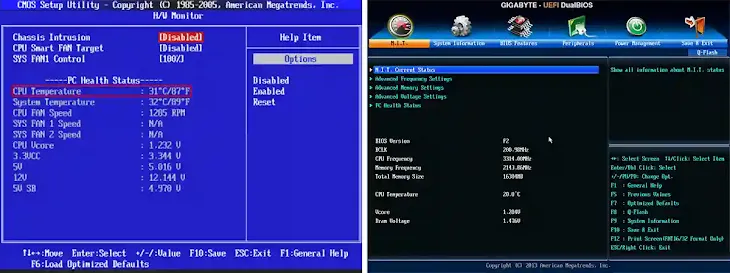

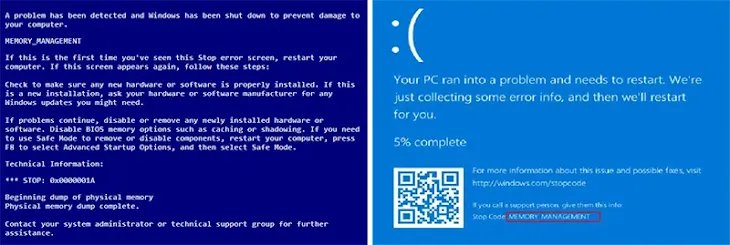




Komentar